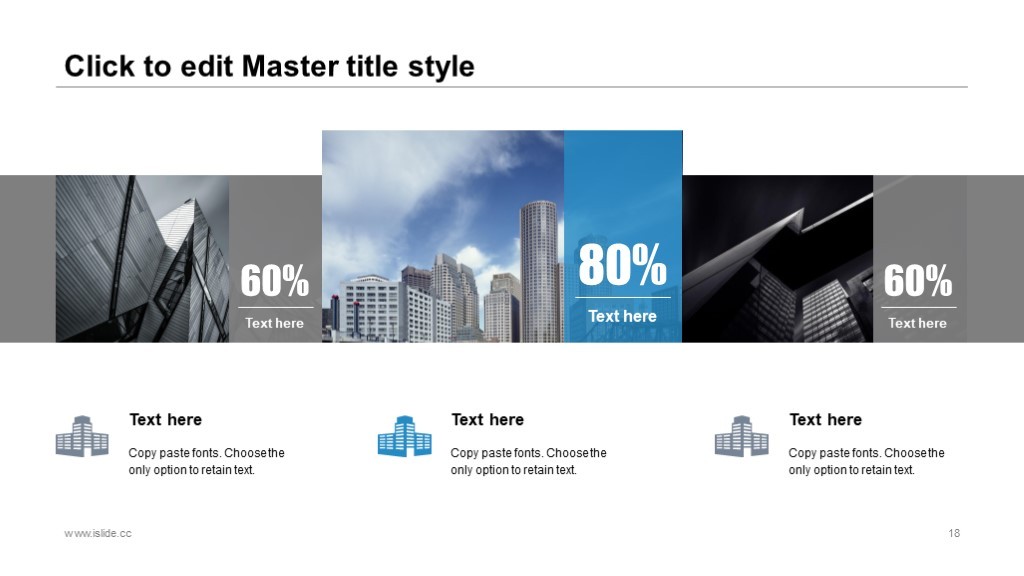
本文作者:哥布林
首发于公众号:幻灯力量
01.
统一色彩
统一色彩不仅可以快速读取到全文档所用的色彩,还可以快速跳转到色彩应用的对象,
通过自由筛选颜色类型(填充,线条,文本等)统一替换成当前文档中指定的主题色。
从而实现全文档色彩的规范和统一。
iSlide 插件:一键优化 » 统一色彩
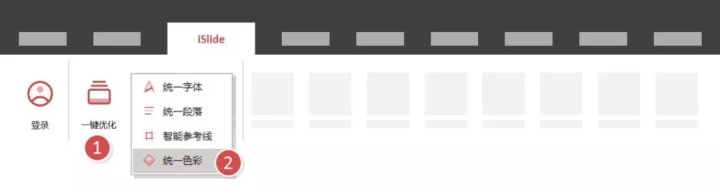
- 颜色类型:可以定向选择填充色、线条、线条、文本等颜色
- 当前 PPT 已使用的颜色,识别后预览区域
- 操作命令选项
- 当前 PPT 使用的主题颜色
- “统一色彩”命令的适用范围
- 应用
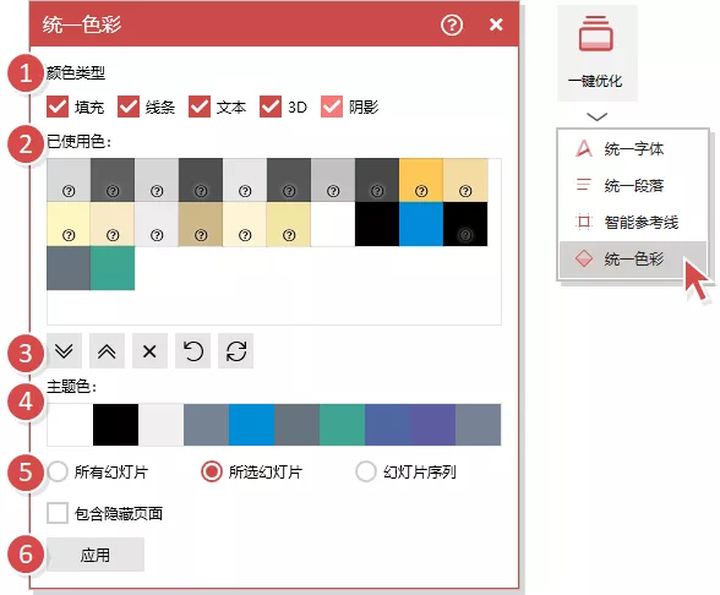
选择【颜色类型】
勾选你需要统一颜色的对象,系统默认是全部勾选显示所有颜色
实际应用时,可以根据自己的需求自定义勾选
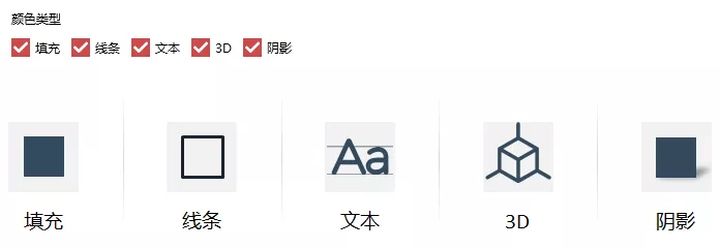
你的PPT都使用了哪些颜色
打开统一色彩窗口后,可以看到【已使用色】中有的颜色带有“ ?”的标志,所有带有问号的颜色都是“非主题色”
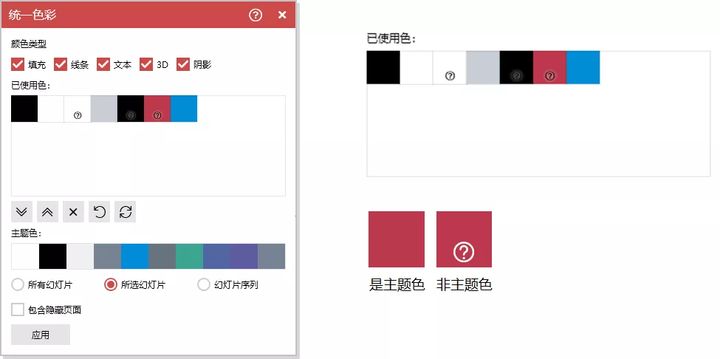
鼠标悬停到统一色彩【已使用色】中“非主题色”颜色上方,可以看见该颜色在当前 PowerPoint 中的使用详情
- 使用此颜色的具体 PPT 页面有多少,分别是多少页
- 使用了该颜色的对象类型:是文本、线条、填充还是其他
- 当前颜色预览

如何统一色彩
在【已使用色】下方有一排操作命令按钮
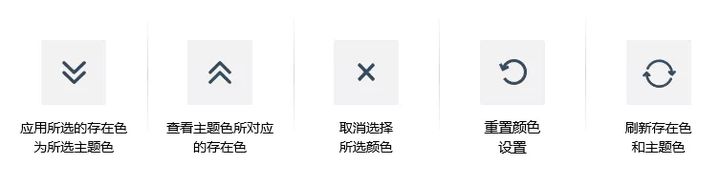
- 在「 所使用颜色」中勾选需要替换的颜色
- 在当前 PPT「主题色」中勾选目标颜色
- 左键点击「应用所选的存在色为所选主题色」(向下的箭头),点击应用
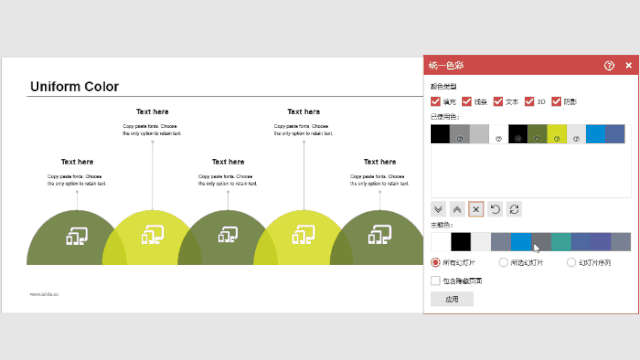
如何将多个不同颜色一键统一
如果想要一次性将多个非主题颜色,统一成主题色
- 在「已使用色」中,同时勾选多个颜色,
- 在“主题色”中勾选目标色
- 左键点击「应用所选的存在色为所选主题色」(向下的箭头),点击应用
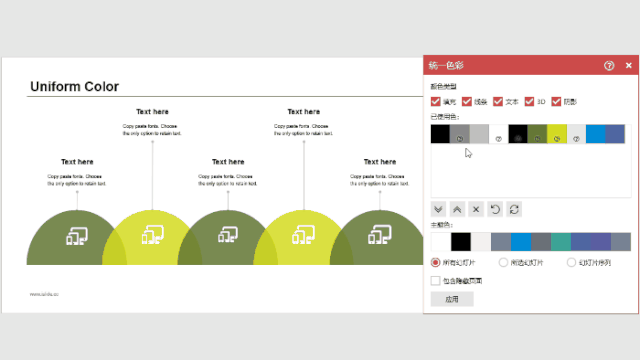
02.
一键跳转到指定颜色
鼠标“双击”颜色详情,可以直接跳转该幻灯片页面,并锁定到该颜色
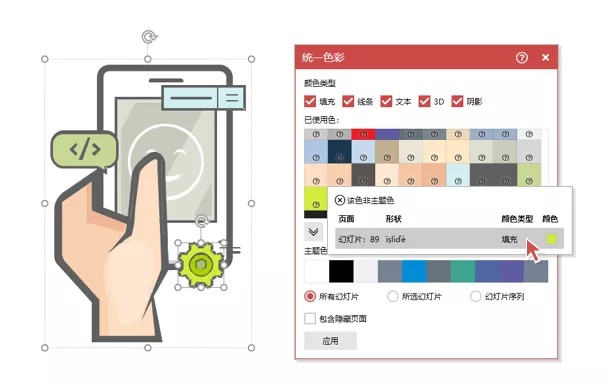
如何设置统一色彩应用范围
在统一色彩功能窗口下方,可以设置应用范围
默认是自动检测并应用到“所有幻灯片”,根据需求设置即可








 本文介绍了如何使用iSlide插件来统一PPT中的色彩,确保文档整体风格一致。通过选择填充色、线条、文本等颜色类型,可以将非主题色替换为主题色,实现色彩规范化。此外,还提供了快速跳转到指定颜色所在幻灯片的功能,提高编辑效率。同时,文章提及了如何设置统一色彩的应用范围,以满足不同的需求。
本文介绍了如何使用iSlide插件来统一PPT中的色彩,确保文档整体风格一致。通过选择填充色、线条、文本等颜色类型,可以将非主题色替换为主题色,实现色彩规范化。此外,还提供了快速跳转到指定颜色所在幻灯片的功能,提高编辑效率。同时,文章提及了如何设置统一色彩的应用范围,以满足不同的需求。

















 被折叠的 条评论
为什么被折叠?
被折叠的 条评论
为什么被折叠?








